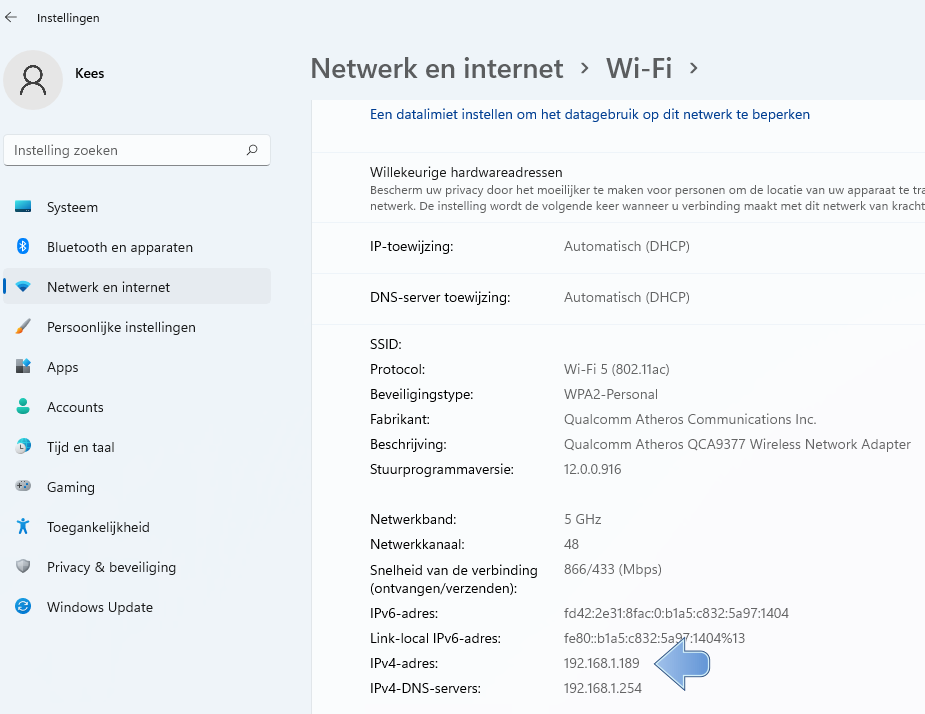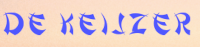IP-adres opvragen in Windows 11
Op deze pagina:
Er zijn twee soorten ip-adressen: interne en externe. Het externe ip-adres is het adres waarmee je op het internet vindbaar bent. Dit ip-adres heb je soms nodig omdat bijvoorbeeld een bedrijf waar je via het internet inlogt jouw ip-adres wil toevoegen aan hun 'whitelist' (of omdat ze jouw ip-adres van hun 'blacklist' willen verwijderen). Alle computers in jouw huis- of bedrijfsnetwerk hebben hetzelfde externe ip-adres.
Het interne ip-adres is anders voor elke computer in je huis- of bedrijfsnetwerk en wordt uitgegeven door je router. Het interne ip-adres heb je nodig als er een verbinding gemaakt moet worden tuusen jouw computer en een andere computer binnen het eigen huis- of bedrijfsnetwerk.
Er zijn twee formaten in gebruik voor IP-adressen: IPv4 en IPv6. IPv4 is algemeen in gebruik, IPv6 is gemaakt omdat het aantal IPv4-adressen op dreigde te raken. In de toekomst zal IPv6 steeds algemener gebruikt worden en IPv4 vervangen.
Extern IP-adres opvragen
Dit kan je eenvoudig doen via Google, typ in: 'Wat is mijn ip-adres', of je kunt rechtstreeks naar een website gaan die je ip-adres geeft, zoals: ip-adres.nl.
Interne IP-adres opvragen via de opdrachtprompt
Open het startmenu van Windows en typ in: Opdrachtprompt.
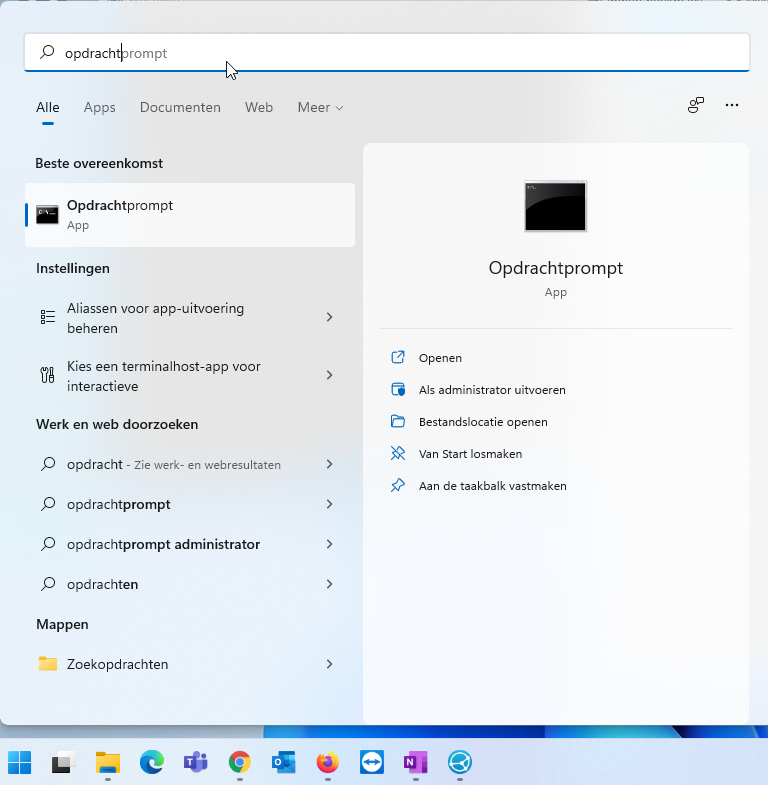
Je krijgt dan de app opdrachtprompt te zien, open deze en typ in: ipconfig.
De informatie die dan te voorschijn komt bevat onder andere je Ipv4 ip-adres.
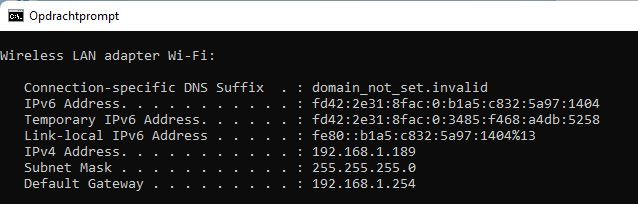
Interne IP-adres opvragen via Windows 11 Instellingen
Open het startmenu van Windows en klik op Instellingen.
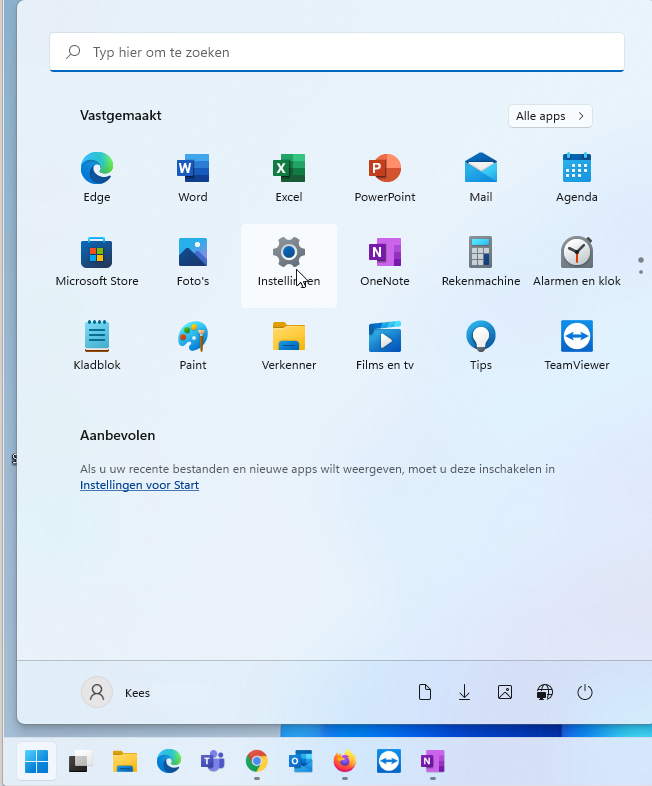
Klik op 'Netwerk en Internet'.
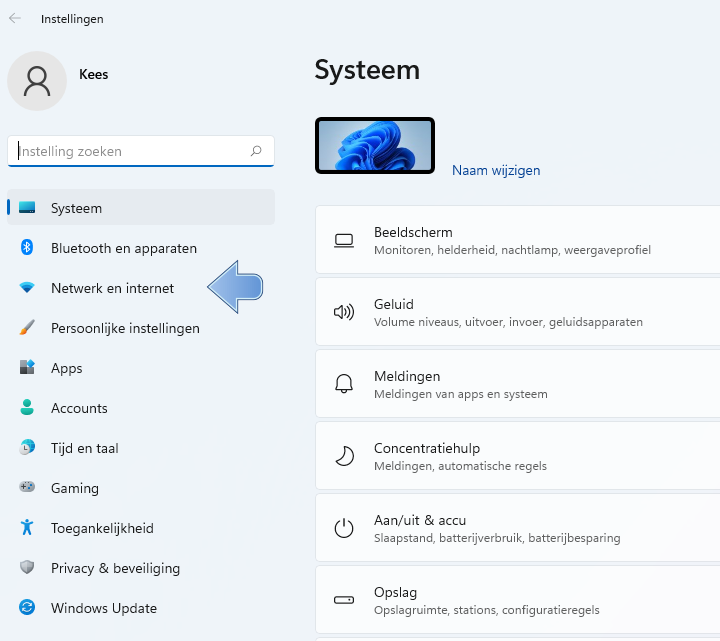
Naast de netwerknaam zie je Eigenschappen staan, klik daar op.
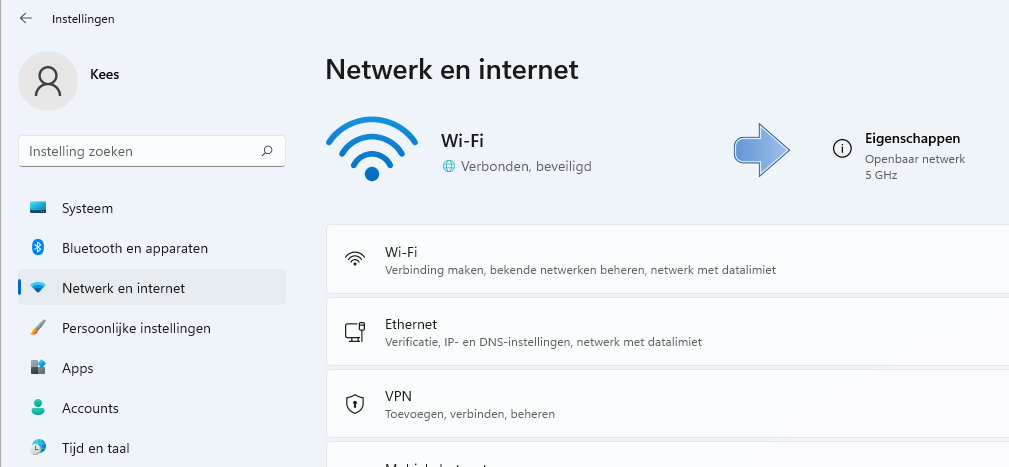
Scroll naar beneden en je ziet daar je IPv4-adres staan. Je IPv6-adres staat er net boven, dus mocht je die nodig hebben, dan weet je die nu ook te vinden.